台式电脑无声音怎么办?如何检查和修复?
游客 2025-04-08 15:20 分类:电脑技巧 17
台式电脑无声音是许多用户在使用电脑时经常会遇到的问题。不仅影响了娱乐体验,对于需要处理音频工作的专业人士来说,更是关键时刻的绊脚石。本文将围绕“台式电脑无声音怎么办?”这一主题,提供一系列详细的检查和修复方法,帮助您快速恢复电脑的音频输出功能。
一、确认问题所在
我们需要确定声音问题出在硬件、软件还是操作系统层面。我们可以通过以下几个步骤进行初步判断:
1.检查外部设备:确保所有的音频输出设备,包括扬声器、耳机等,都正确连接到电脑,并且本身完好无损。
2.查看音量设置:点击电脑右下角的音量图标,查看电脑是否静音,音量是否调节到合适的水平。
3.测试其他音频输出:尝试播放其他音频或视频内容,以判断声音缺失是针对特定应用还是全局性的。
一旦确定了问题所在,我们就可以针对性地采取下一步措施。

二、检查和修复操作系统层的音频问题
如果确认声音问题与操作系统有关,那么我们应该从系统设置入手:
1.检查音频服务
打开“运行”对话框(快捷键Win+R),输入`services.msc`,然后寻找“WindowsAudio”和“WindowsAudioEndpointBuilder”服务,确保它们已经启动。如果未启动,右键单击设置为“自动”并启动服务。
2.更新驱动程序
进入设备管理器,点击“声音、游戏控制器”分支下的音频驱动设备,右键选择“更新驱动软件”,并按照提示操作,或前往官网下载最新的驱动程序进行安装。
3.重装音频驱动
如果更新驱动未能解决问题,可以尝试卸载音频驱动,然后重启电脑让Windows重新安装默认驱动,或安装从官网下载的最新驱动程序。
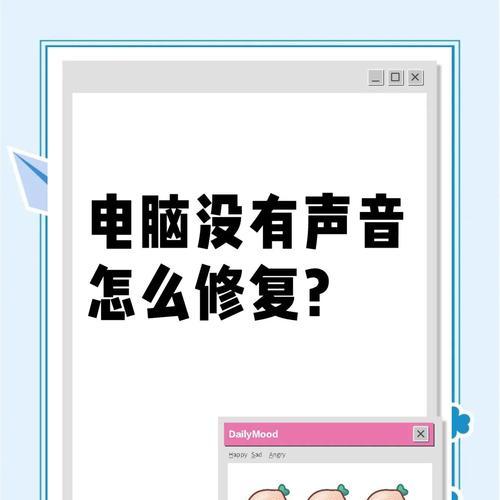
三、解决硬件相关问题
若问题存在于硬件层面,以下是一些检查和修复步骤:
1.检查扬声器连接
确保扬声器的电源已开启,并检查音频线是否牢固地插在电脑的音频输出接口和扬声器上。
2.测试其他音频输出设备
尝试用另一组耳机或扬声器连接电脑,以排除是扬声器故障导致的无声音问题。
3.检查声卡
如果有条件,可以尝试将电脑的声卡(如果有的话)安装到另一台功能正常的台式电脑上,以验证声卡本身是否存在问题。

四、检查电源管理设置
有时候,电脑的电源管理设置可能导致某些功能在特定状态下被关闭,包括音频输出:
进入“控制面板”>“硬件和声音”>“电源选项”,点击左侧的“更改计划设置”,选择“更改高级电源设置”。在此处,检查与音频相关的设置,确保它们未被设置为在电源选项下被禁用。
五、系统还原及重置
如果上述方法都无法解决问题,您可能需要使用系统还原或重置电脑:
系统还原:如果之前创建了系统还原点,可以尝试回溯到之前的状态来解决问题。
重置电脑:这是万不得已的方法,可以保留文件或删除所有内容进行重置,具体操作可以根据Windows提示进行。
通过以上步骤,您应该能够解决绝大多数台式电脑无声音的问题。当然,如果您对电脑硬件和操作系统不够熟悉,建议寻求专业技术人员的帮助。电脑声音问题可能看起来是一个小问题,但它对日常使用的影响相当大,因此及时解决它对于提升您的使用体验至关重要。
综合以上,我们已经通过分步骤的方法,对台式电脑无声音的问题进行了全面的排查和修复。希望这些方法能帮助您快速有效地解决问题,并重新享受到电脑带来的声音体验。
版权声明:本文内容由互联网用户自发贡献,该文观点仅代表作者本人。本站仅提供信息存储空间服务,不拥有所有权,不承担相关法律责任。如发现本站有涉嫌抄袭侵权/违法违规的内容, 请发送邮件至 3561739510@qq.com 举报,一经查实,本站将立刻删除。!
相关文章
- 台式电脑连接wifi步骤是什么? 2025-04-12
- 台式电脑开机黑屏应如何解决? 2025-04-12
- 台式电脑关机没断电会怎么样?有什么影响? 2025-04-09
- 台式电脑分享wifi给手机的方法是什么?需要哪些设置? 2025-04-08
- 怎么看台式电脑配置?如何判断硬件性能? 2025-04-06
- 台式电脑配置如何查看微信兼容性? 2025-04-05
- 奔腾组装台式电脑配置怎么样?性能如何? 2025-04-05
- 台式电脑如何连接无线网络?需要哪些步骤? 2025-04-03
- 台式电脑图标隐藏软件如何设置?隐藏后如何恢复? 2025-04-02
- 台式电脑怎么增加内存?需要哪些工具和步骤? 2025-03-31
- 最新文章
-
- 联想笔记本的小红点怎么关闭?关闭小红点的正确步骤是什么?
- 笔记本电脑KBBL接口是什么?
- 华硕笔记本如何进入bios设置?
- 苹果笔记本盒盖状态下如何设置听音乐?
- 坚果投影仪推荐使用哪些播放器软件?如何下载安装?
- 倒持手机拍照的技巧和方法是什么?
- 电脑红绿黑屏怎么办解决?有哪些可能的原因?
- 联想电脑尖叫声音大解决方法?
- 如何设置投影仪进行墙面投影?
- 如何阅读电脑主机配置清单?哪些参数最重要?
- 假装拍照模块手机拍摄方法是什么?
- 监控维修笔记本电脑费用是多少?服务流程是怎样的?
- 笔记本电源键配置如何设置?设置中有哪些选项?
- 笔记本电脑键盘卡住怎么解开?解开后键盘是否正常工作?
- 超清小孔摄像头如何用手机拍照?操作方法是什么?
- 热门文章
- 热评文章
-
- 电视软件如何投屏至苹果笔记本电脑?
- 洗浴中心大厅投影仪使用方法是什么?
- 如何关闭手机粘贴时的自动拍照功能?
- 电脑属性中为何看不到配置信息?如何查看电脑的详细配置?
- 使用手机稳定器拍摄俯视照片的技巧是什么?
- 生化仪电脑关闭声音的方法是什么?如何操作?
- 三星投影仪有哪些高端系列?哪个是三星最高端的投影仪品牌?
- 小米笔记本15pro增强版键盘拆卸方法?
- 电脑屏幕黑屏监控插件怎么解决?有哪些步骤?
- 精准公路相机怎么用手机拍照?使用过程中需要注意什么?
- 彩色灯内存卡如何正确插入电脑?操作指南是什么?
- 高端会所拍照技巧有哪些?如何拍出好照片?
- 电脑图标变蓝怎么恢复?图标变色的原因是什么?
- 知乎上三k拍照手机推荐的评价如何?
- 如何在电脑上创建多个微信快捷方式图标?
- 热门tag
- 标签列表

